

|
無理やり増設!iMacのハードディスク
|
|
|---|---|
|
|
May.2001
|
| 私のiMacもハードディスクレコーディングやらMP3ファイルのエンコード等,やたらハードディスクの容量を食うようになり,昨年すでに純正の6GBから40GBに交換済み。ところが我が家にはまだ使われていない20GBのハードディスクが1個ころがっています。当然こいつも増設したくなるのが人情。しかし,iMacのハードディスクというのはだいたいどの資料を見ても「交換はできても増設はできない」とされています。確かにこのコンパクトなボディの中にもう1台のハードディスクが入るとは思えませんし,そもそも増設用コネクタもありません。 | |
|
|
私自身もコンピュータのハードにはあまり詳しい方ではありませんが,たしかIDEというのは1本のバスからマスターとスレーブの2つが取り出せるはず。小泉首相も言っています。「やってみなくちゃわからない!」。今回は20GB内蔵用IDEハードディスクを無理やり外部に増設してみました。iMacの分解はすでにメモリ増設,HDD交換,CPUカードのアップグレード(466MHz化)等で何度もやっているので慣れたものです(笑)。 問題は既存のハードディスクからIDEのケーブルと電源ケーブルをどう分岐して取り出すかです。左写真の右下が今回増設に使用したケーブル類。こんがらがっててわかりにくいですが,カラフルなのが電源分岐ケーブル,白いのがIDE分岐ケーブル(今回は丸形ケーブルを使用)です。 |
| まずは電源ケーブルの分岐です。市販の分岐ケーブルがそのまま流用できればよいのですが,iMacの純正電源ケーブルはHDD側のコネクタが場所をとらないL型の特殊タイプ。市販のケーブルではコネクタ形状の違いからその狭いスペースに収まりません。 | |
| そこで純正の電源ケーブルの途中から市販のケーブルを直接ハンダ付けで分岐することにしました。純正ケーブルの途中の被覆をカッターナイフで数ミリはぎ取ります。 |
|
| ここから市販のケーブル(先端のコネクタを切り捨てたもの)をハンダ付けして分岐。野蛮だけどスペースもとらずとってもわかりやすい分岐方法(笑)。 |
|
|
|
これが純正と市販を組み合わせた特製iMac電源分岐ケーブルの完成状態。もちろん分岐部分は1本1本テープで絶縁したのちまとめて熱収縮チューブで整形してあります。市販ケーブル側には増設用コネクタがたくさん付いていますが今回使うのはこのうち1つだけなので余分なコネクタは切り落とした方がいいかもしれませんね。ま,今回はダメモトの実験なのでそのままで続行。IDEの分岐は市販の分岐ケーブルをそのまま使いました。但し,平型ケーブルは外部への取出に苦労しそうなのでちょっと高価ですが丸形のケーブルを選定。 |
| 一番弱ったのがこれらのケーブルの取出口。何しろ配線スペースも引き出す隙間もありません。いろいろ調べた結果,本体シャシの放熱穴の一部を切り抜いて引き出せばなんとかなりそうだとわかり,右写真のとおり思い切って開口してしまいました。この奥に内蔵HDDが納められているので距離的にも一番近い位置です。 |
|
| 右写真が必死の思いで増設ケーブル類と内蔵HDD,CD-ROMドライブを押し込んだ状態です。取出口の奥はケーブルとHDDでもうグチャグチャ。 |
|
|
|
ボディを元通り組立て,引き出した増設ケーブルにスレーブ設定した20GBのハードディスクを接続。かくして,ものすごいいいかげんな状態ですが増設完了!ちなみに本改造ではケーブル取出しの都合でiMacの裏カバーは取り付けられません(苦笑)。さあ,あとはホントに認識してくれるかだけです! |
| いやぁ,生半可な知識とはいえ何でもやってみるモノですね!起動してシステム・プロフィールを見るとiMacには今まで存在しなかった2台目のハードディスクが確かに存在!フォーマットも無事に済み,データのバックアップ用HDDとして元気に動作しております。 | |
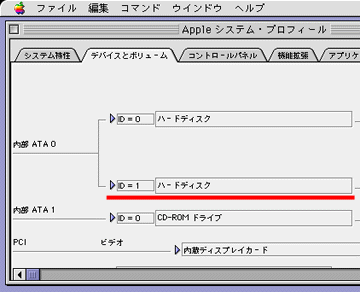 |
|
|
このサイトのすべての文,画像を無断で使用することを禁じます。(C)Y.Oshima
2001
|